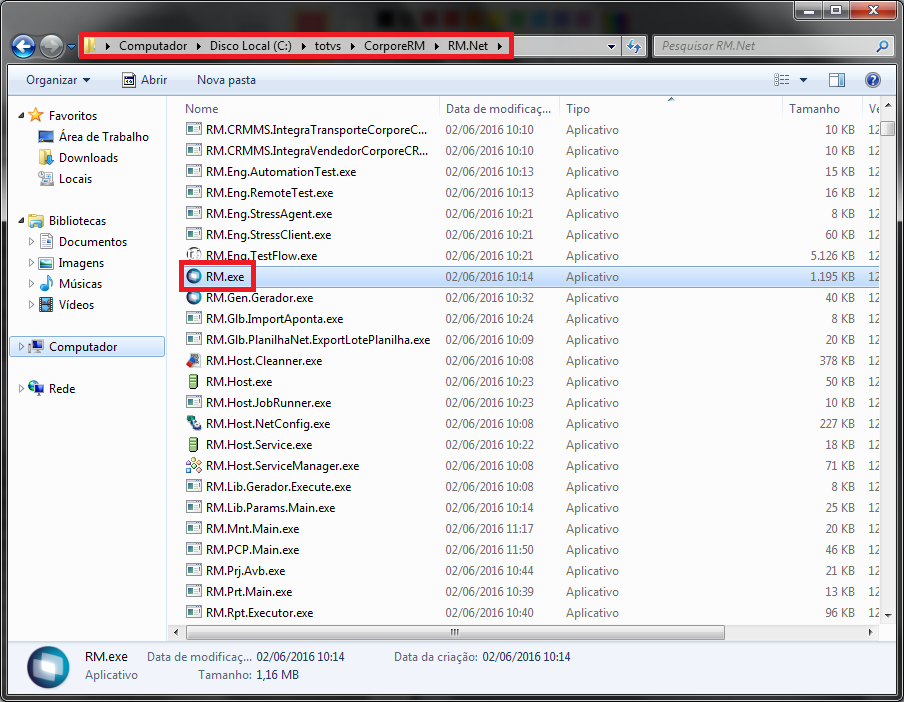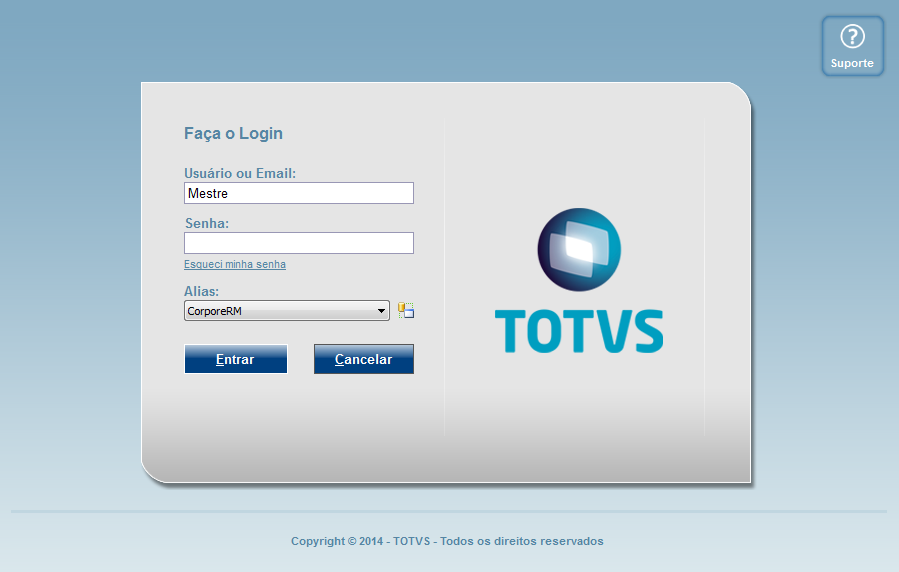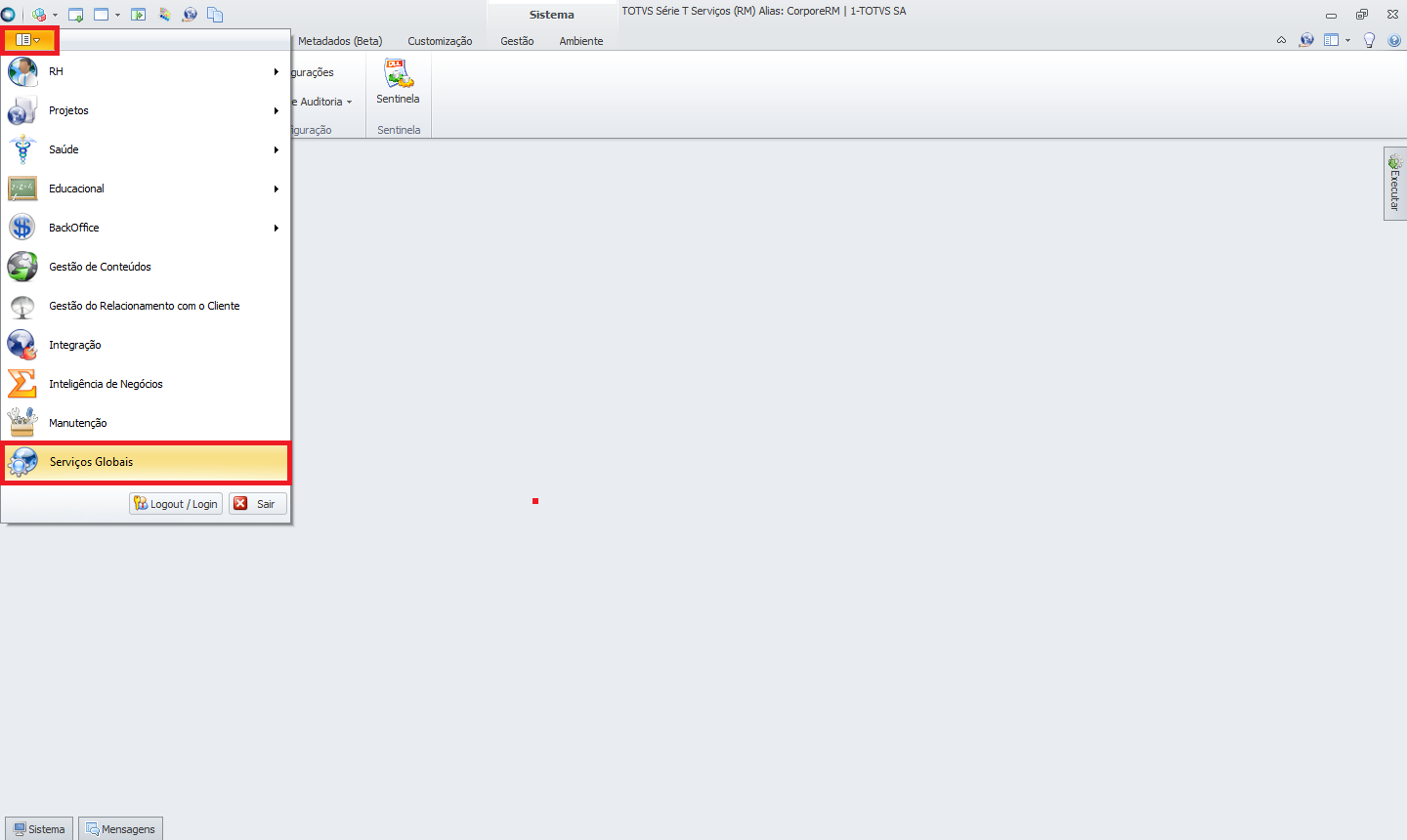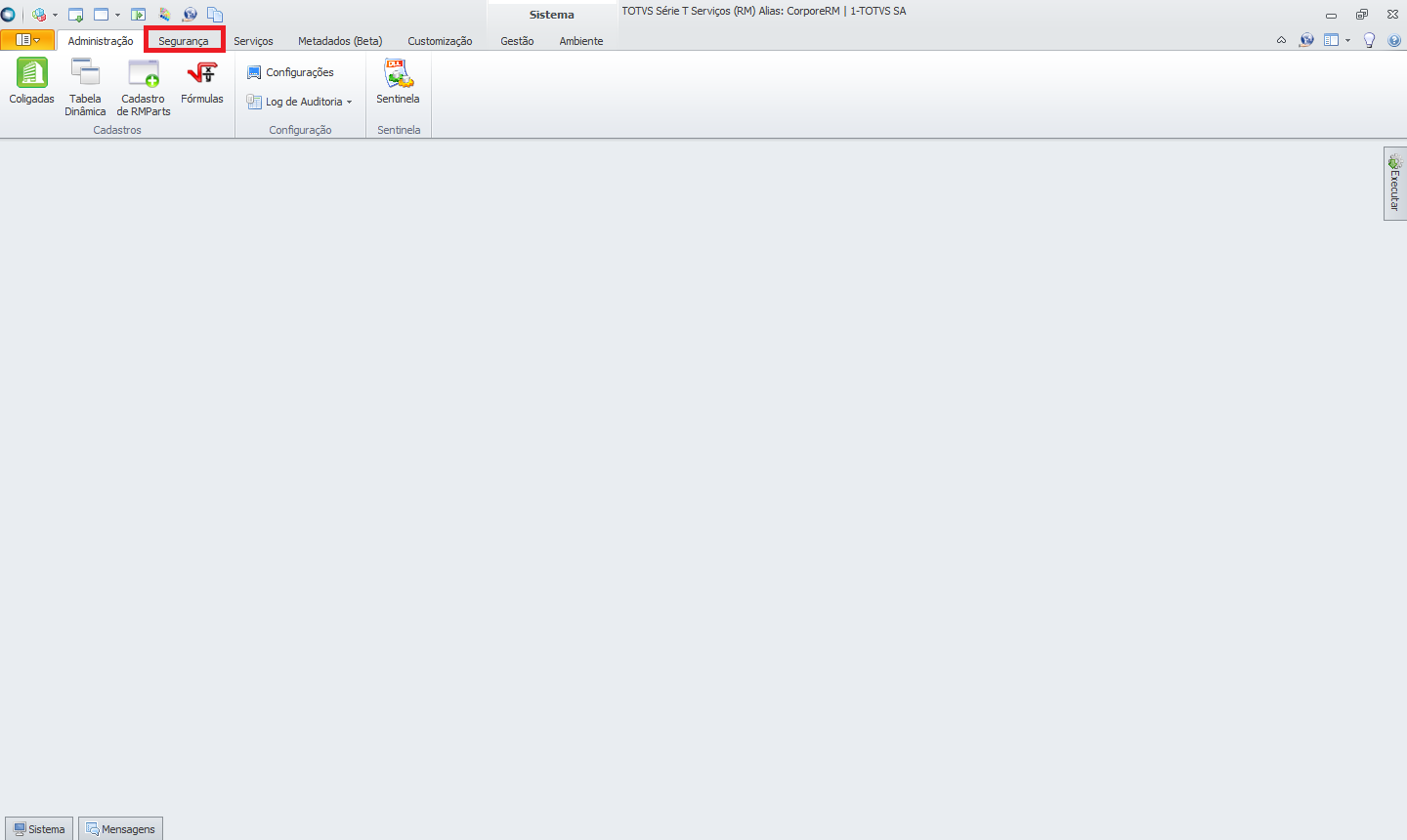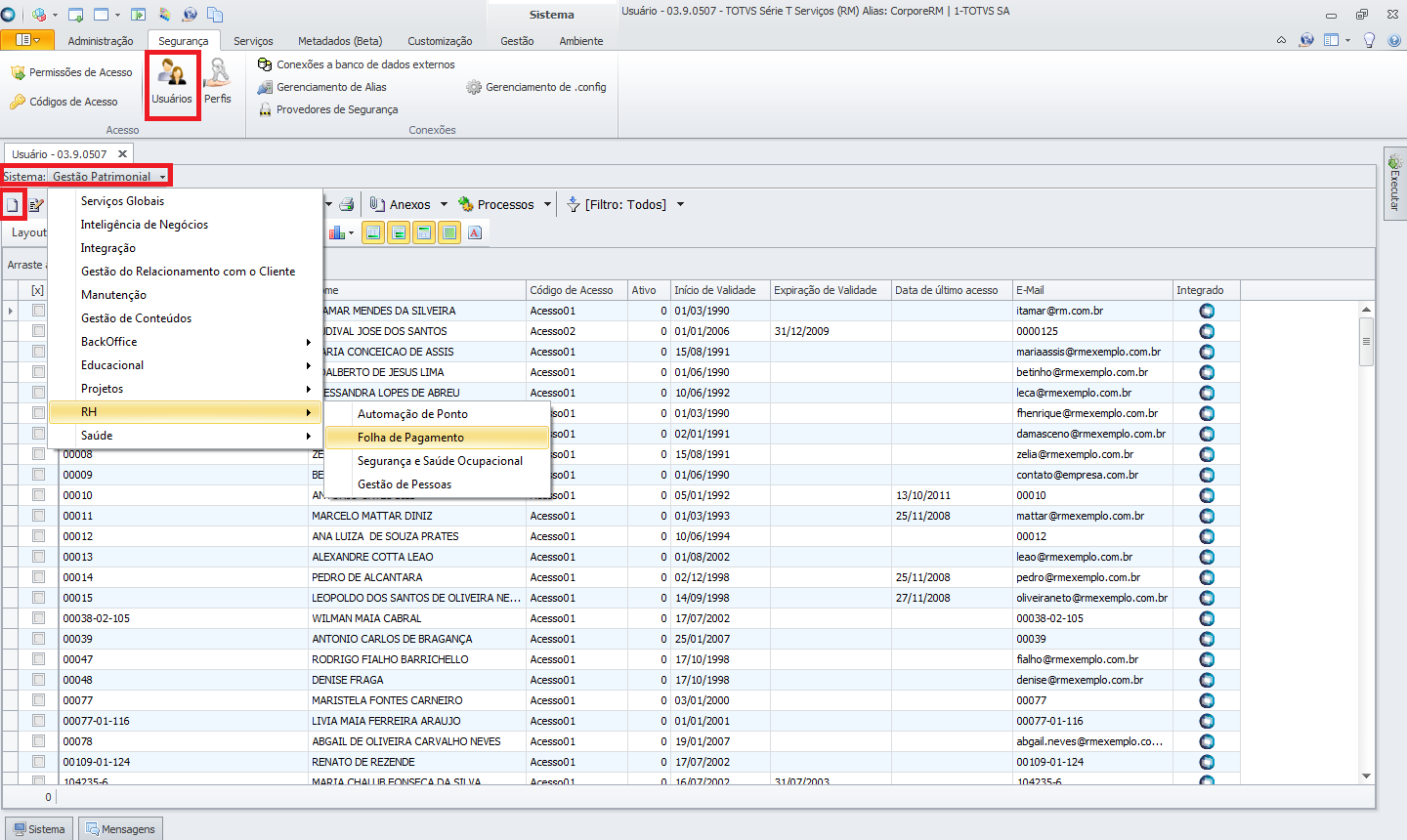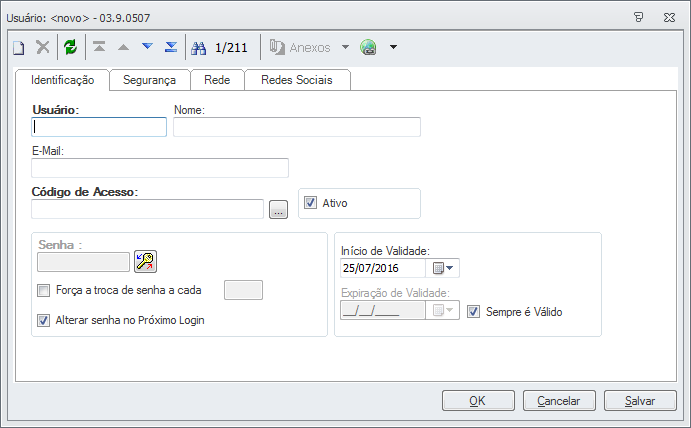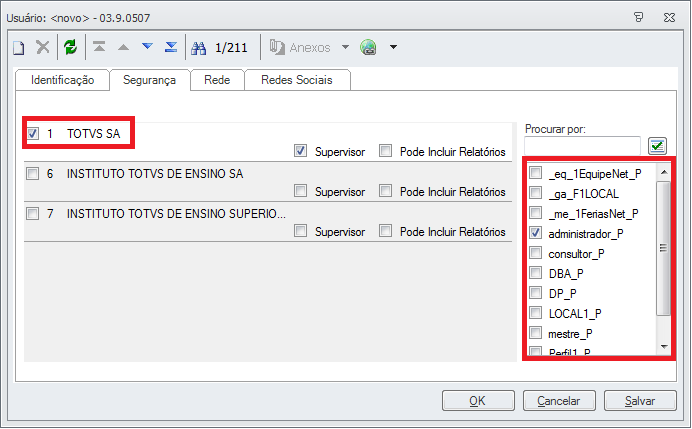Passo a passo:
| Objetivo
Demonstrar como cadastrar e dar permissões para novos usuários através da nova MDI. Como Fazer
Para que você possa cadastrar um usuário através da nova MDI siga as instruções abaixo:
| Deck of Cards |
|---|
| | Card |
|---|
| - Abra o diretório "C:\totvs\CorporeRM\RM.Net".
- Acesse o sistema através da nova MDI clicando no executável "RM.exe".
- O sistema irá apresentar a tela ao lado, faça o login.
|
|---|
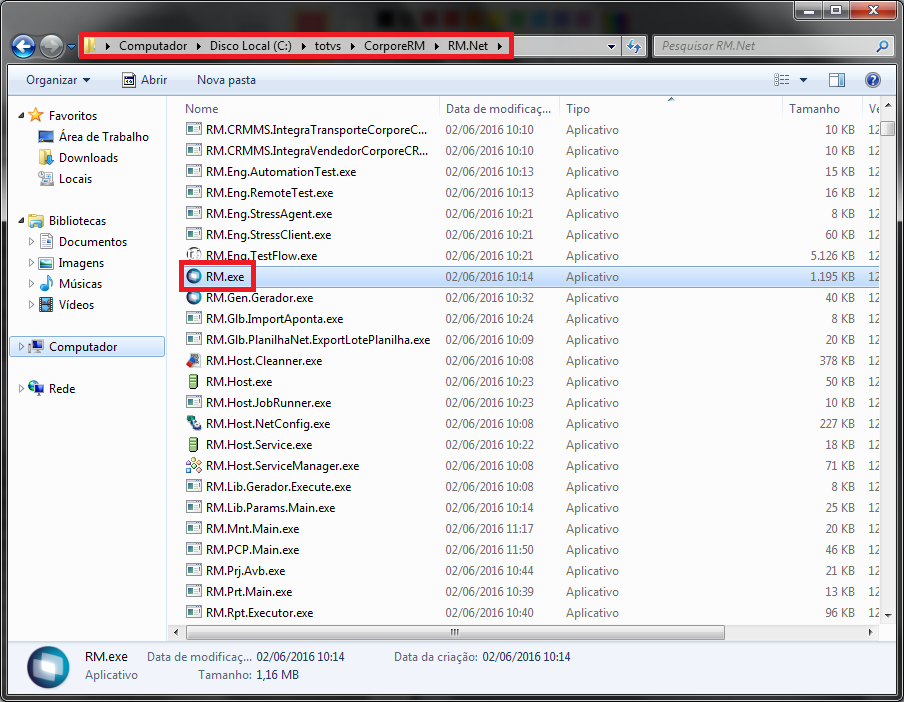 | 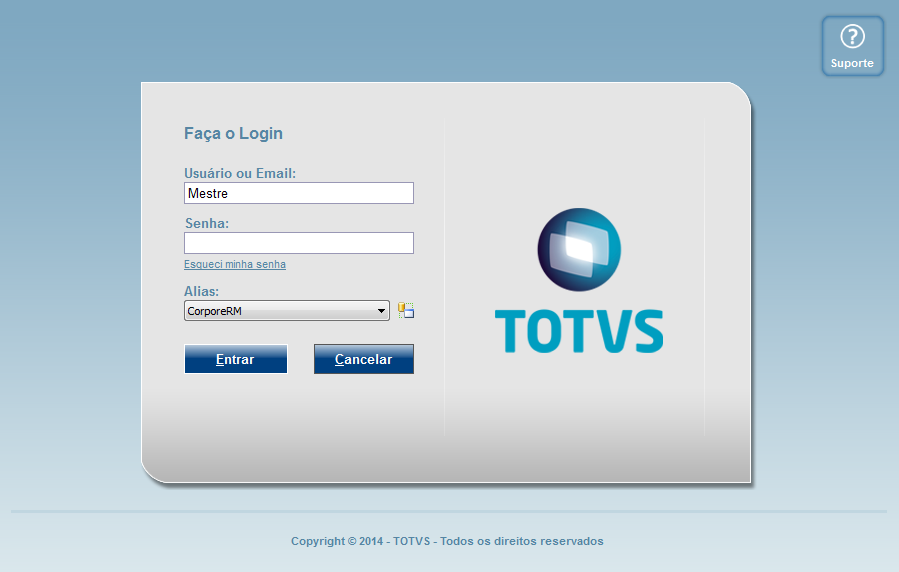 |
|
| Card |
|---|
| Na tela seguinte você irá clicar no ícone para acessar os módulos do sistema.
O sistema irá listar os módulos do sistema. Você deverá escolher a opção "Serviços Globais".
- Note que o sistema irá apresentar uma nova caixa de opções no menu superior, você deverá escolher o menu "Segurança".
|
|---|
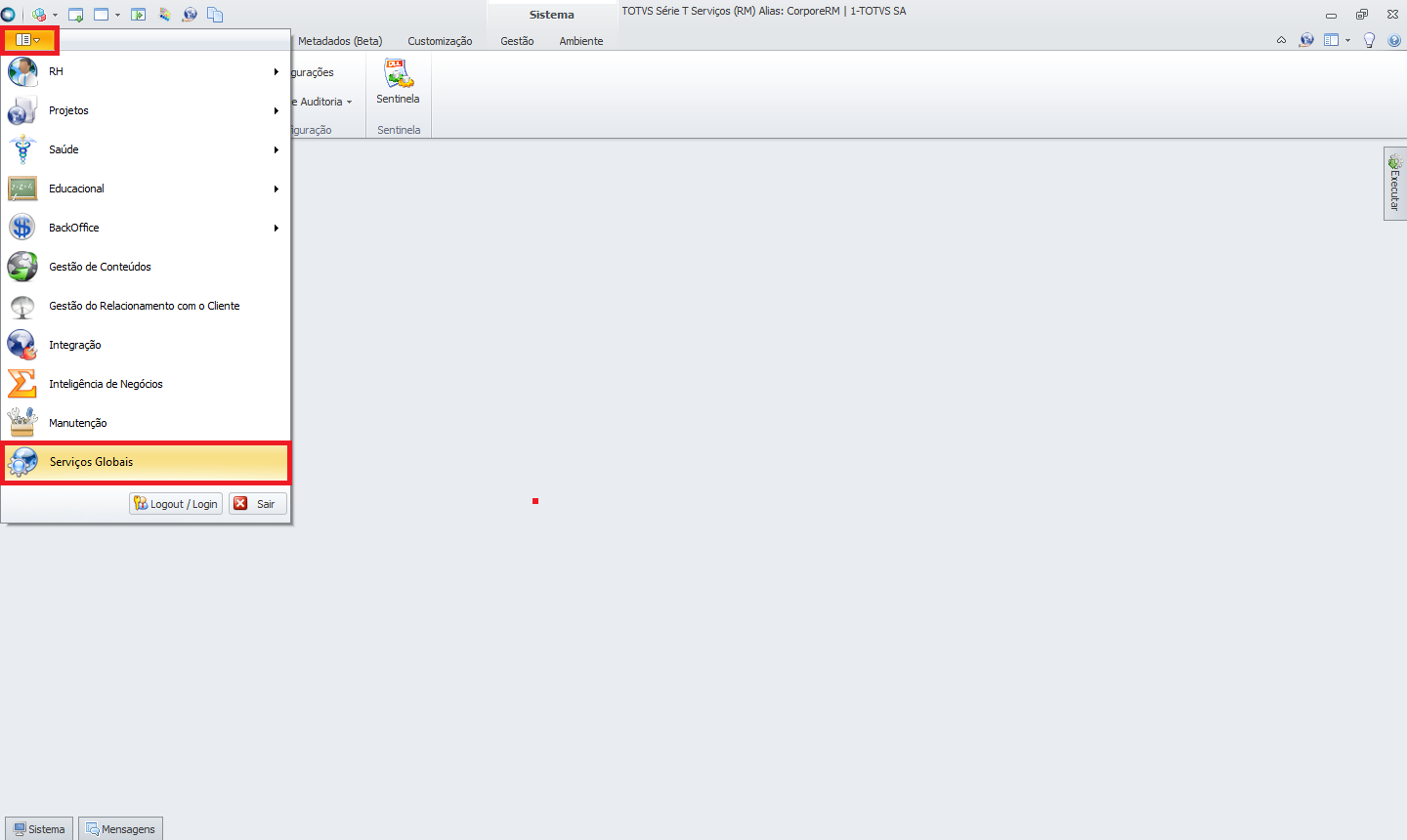 | 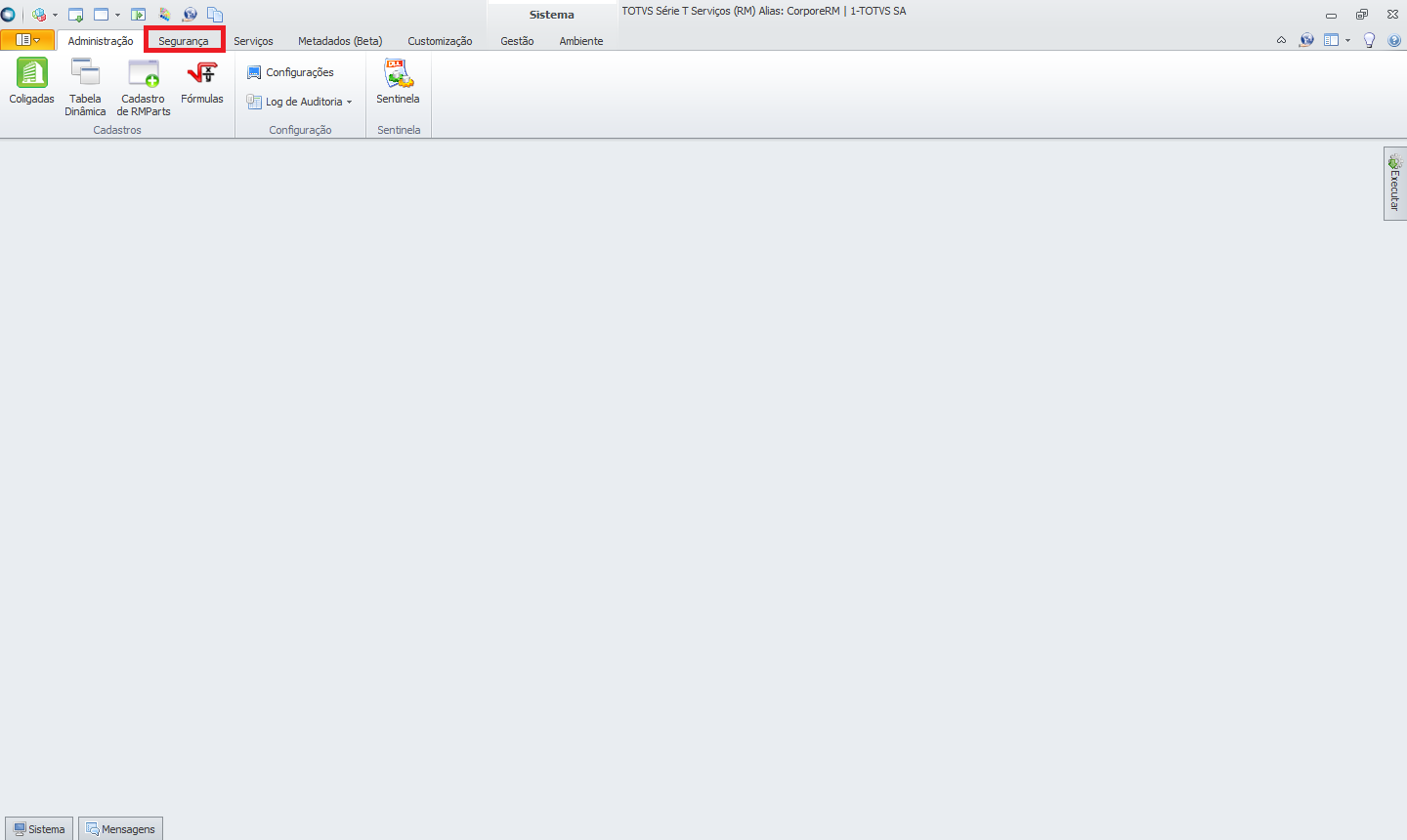 |
|
| Card |
|---|
| - Clique no botão "Usuários".O sistema irá listar os usuários para o modulo selecionado. No exemplo ele está mostrando os usuários do modulo "Gestão Patrimonial".
- Escolha corretamente para qual aplicativo você irá realizar o cadastro do usuário, selecionando na guia o modulo desejado.
Depois que estiver selecionado o modulo correto, basta clicar no ícone "Incluir" para que o formulário de cadastro possa ser visualizado.
|
|---|
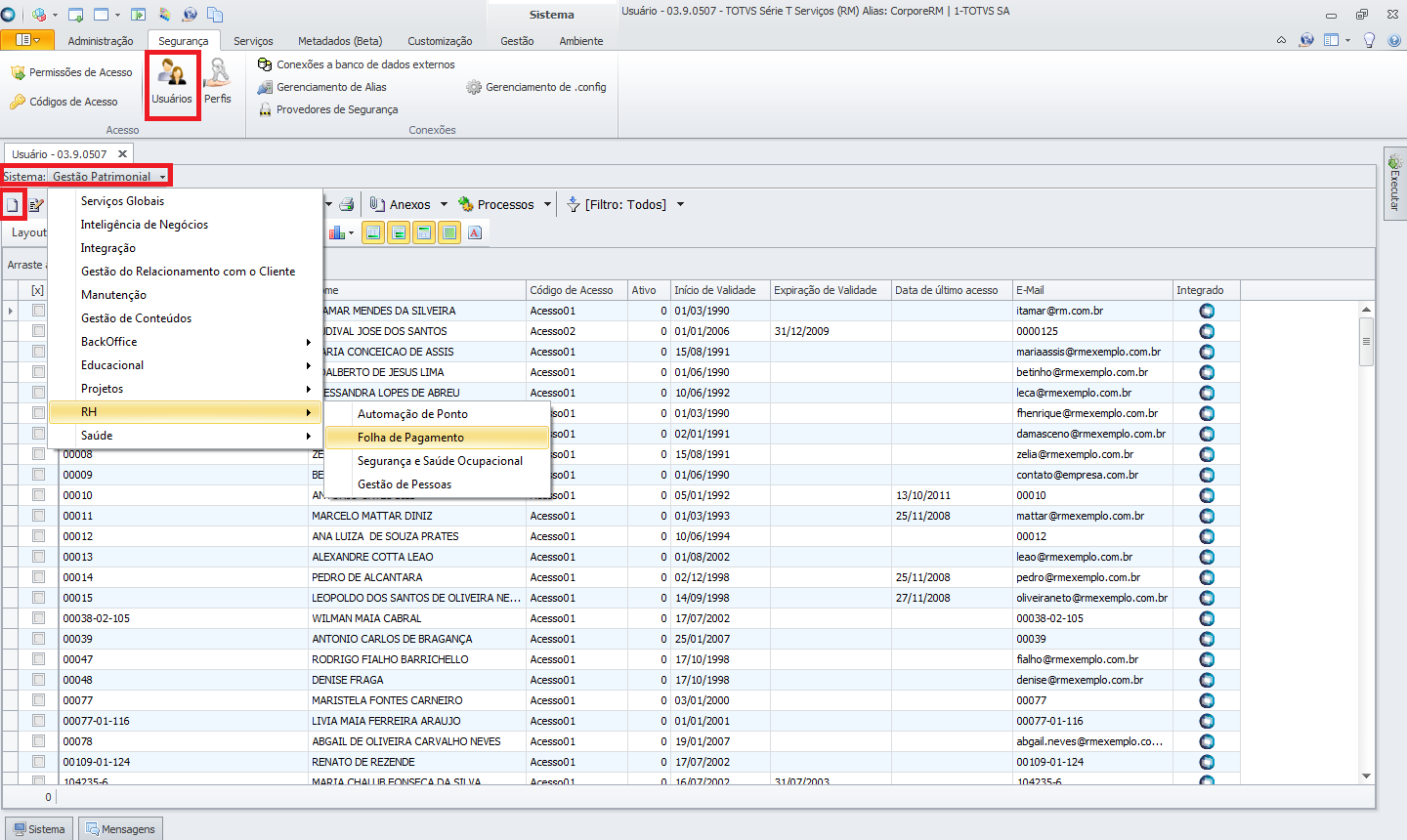 | 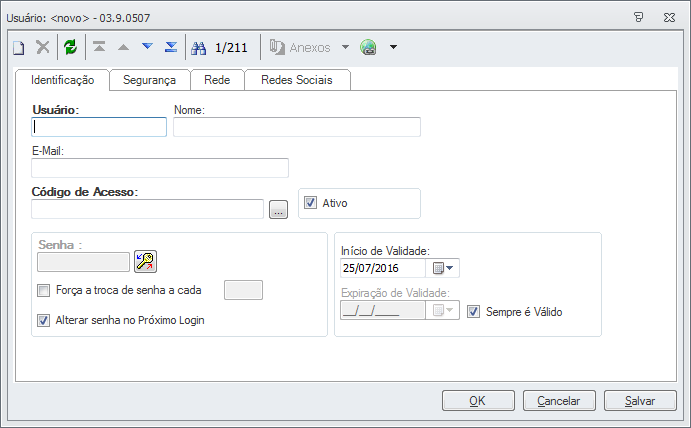 |
|
| Card |
|---|
| Após preencher todas as informações do usuário, clique em "Segurança", para definir quais as coligadas/perfis o usuário terá permissão.
Observação: Esta operação deverá ser repetida para cada Coligada que o usuário poderá ter acesso. Todas as coligadas em todos os sistemas devem possuir pelo menos um usuário supervisor cadastrado e este só terá autorização de alterar permissões de usuários das coligadas em que for supervisor. |
|---|
 | 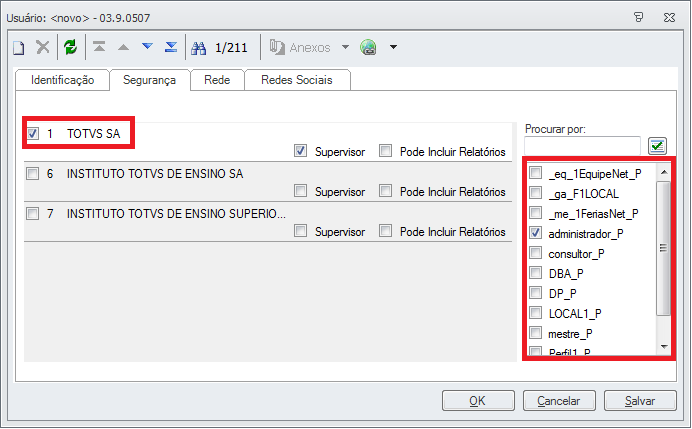 |
|
|
|